
V tomto tutoriálu vám ukážeme, jak nainstalovat OpenNMS na Debian 11. Pro ty z vás, kteří nevěděli, OpenNMS je open-source a podniková síť pro monitorování a správu sítě řešení. Jedná se o aplikaci pro monitorování sítě, která shromažďuje důležité informace od místních a síťových hostitelů pomocí protokolu SNPM. Lze ji nainstalovat na operační systémy Linux a Windows a poskytuje webové rozhraní pro sledování síťového provozu prostřednictvím webového prohlížeče.
Tento článek předpokládá, že máte alespoň základní znalosti Linuxu, víte, jak používat shell, a co je nejdůležitější, hostujete svůj web na svém vlastním VPS. Instalace je poměrně jednoduchá a předpokládá, že běží v účtu root, pokud ne, možná budete muset přidat 'sudo ‘ k příkazům pro získání oprávnění root. Ukážu vám krok za krokem instalaci řešení OpenNMS Network Monitoring Solution na Debian 11 (Bullseye).
Předpoklady
- Server s jedním z následujících operačních systémů:Debian 11 (Bullseye).
- Abyste předešli případným problémům, doporučujeme použít novou instalaci operačního systému.
non-root sudo usernebo přístup kroot user. Doporučujeme jednat jakonon-root sudo user, protože však můžete poškodit svůj systém, pokud nebudete při jednání jako root opatrní.
Nainstalujte OpenNMS na Debian 11 Bullseye
Krok 1. Než nainstalujeme jakýkoli software, je důležité se ujistit, že váš systém je aktuální, spuštěním následujícího apt příkazy v terminálu:
sudo apt update sudo apt upgrade
Krok 2. Instalace OpenJDK.
Spuštěním následujícího příkazu nainstalujte OpenJDK 11 na svůj systém Debian:
sudo apt install openjdk-11-jdk
Ověřte verzi Java:
java -version
Krok 3. Instalace OpenNMS na Debian 11.
Ve výchozím nastavení není OpenNMS k dispozici v základním úložišti Debian 11. Nyní spusťte následující příkaz pro přidání úložiště OpenNMS do vašeho systému:
nano /etc/apt/sources.list.d/opennms.list
Přidejte následující řádky:
deb https://debian.opennms.org stable main deb-src https://debian.opennms.org stable main
Dále importujte klíč GPG:
wget -O - https://debian.opennms.org/OPENNMS-GPG-KEY | apt-key add -
Poté aktualizujte index balíčků a nainstalujte balíčky OpenNMS:
sudo apt update sudo apt install opennms
Jakmile nainstalujete OpenNMS, automaticky se nainstaluje PostgreSQL. Spusťte PostgreSQL a potvrďte jeho stav, jak je uvedeno níže:
sudo systemctl start postgresql sudo systemctl status postgresql
Krok 4. Vytvořte databázi a uživatele pro OpenNMS.
Nyní vytvořte databázi a uživatele pro OpenNMS. Nejprve se přihlaste do PostgreSQL pomocí následujícího příkazu:
su - postgres createuser opennms psql -c "ALTER USER opennms WITH PASSWORD 'opennms';" createdb -O opennms opennms psql -c "ALTER USER postgres WITH PASSWORD 'your-strong-passwd';" exit
Krok 5. Nakonfigurujte OpenNMS.
Spusťte níže uvedený příkaz a nastavte přístup k databázi v konfiguračním souboru OpenNMS:
nano /usr/share/opennms/etc/opennms-datasources.xml
Změňte následující řádky:
<jdbc-data-source name="opennms"
database-name="opennms"
class-name="org.postgresql.Driver"
url="jdbc:postgresql://localhost:5432/opennms"
user-name="opennms"
password="opennms” />
<jdbc-data-source name="opennms-admin"
database-name="template1"
class-name="org.postgresql.Driver"
url="jdbc:postgresql://localhost:5432/template1"
user-name="postgres"
password="your-strong-passwd" /> Uložte změny do souboru a zavřete jej.
Krok 6. Inicializujte a spusťte OpenNMS.
Chcete-li inicializovat OpenNMS, musíte jej integrovat s Javou. Spusťte tedy následující příkaz k detekci prostředí Java:
/usr/share/opennms/bin/runjava -s
Dále inicializujte databázi a detekujte systémové knihovny:
/usr/share/opennms/bin/install -dis
Po dokončení instalace a nastavení můžete spustit a povolit spuštění OpenNMS při spouštění systému:
sudo systemctl start opennms sudo systemctl enable opennms sudo systemctl status opennms
Krok 7. Nakonfigurujte bránu firewall.
Nyní otevřete port 8980 ve svém firewallu, pokud máte v systému spuštěný UFW firewall:
sudo ufw allow 8980/tcp sudo ufw reload
Krok 8. Přístup k webovému rozhraní OpenNMS.
Po úspěšné instalaci otevřete webový prohlížeč a otevřete webovou konzoli OpenNMS pomocí adresy URL http://your-server-ip-address:8980/opennms . Měli byste vidět přihlašovací stránku OpenNMS:
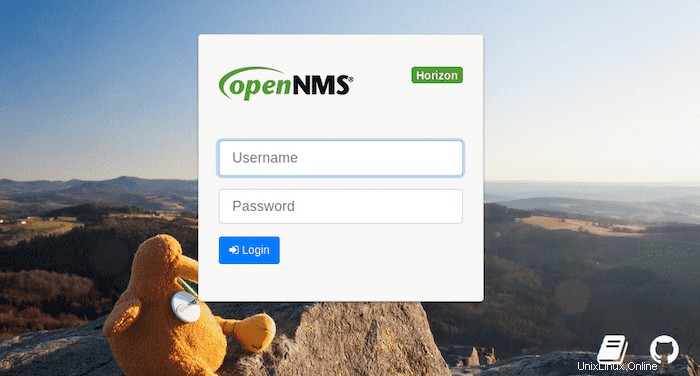
Blahopřejeme! Úspěšně jste nainstalovali OpenNMS. Děkujeme, že jste použili tento návod k instalaci nejnovější verze OpenNMS open-source Open Network Management System na Debian 11 Bullseye. Pro další pomoc nebo užitečné informace jsme doporučujeme podívat se na oficiální web OpenNMS.